Comment compter les cellules contenant du texte dans Excel
Excel est partout. En tant qu'outil utile et puissant pour l'analyse de données et la documentation, nous l'utilisons souvent au travail et dans la vie. Dans certains cas, nous devons peut-être mieux comprendre nos données pour effectuer une analyse. Dans ce tutoriel, nous démontrerons plusieurs façons de compter les cellules contenant du texte dans Excel.
- Fonction COUNTIF pour compter les cellules contenant du texte
- Fonction COUNTIF pour compter les cellules sans texte
- Fonction COUNTIFS pour compter les cellules contenant du texte en excluant les cellules visuellement vides
Fonctions SUMPRODUCT + ISTEXT pour compter les cellules contenant du texte dans Excel
Fonction COUNTIF pour compter les cellules contenant un texte spécifique dans Excel
- Compter les cellules contenant un certain texte avec une correspondance exacte
- Compter les cellules contenant un certain texte avec une correspondance partielle
Compter facilement les cellules contenant un texte spécifique avec Kutools pour Excel
- Compter facilement les cellules contenant un texte spécifique avec Kutools pour Excel
- Compter et sélectionner les cellules qui correspondent partiellement à un texte spécifique avec Kutools
Fonction COUNTIF/COUNTIFS + caractère générique pour compter les cellules contenant du texte dans Excel
Fonction COUNTIF pour compter les cellules contenant n'importe quel texte
Pour compter les cellules contenant n'importe quel texte, nous utilisons le symbole astérisque (*) dans la formule COUNTIF. La syntaxe de la fonction COUNTIF est la suivante :
Étant donné que l'astérisque (*) est un caractère générique qui correspond à toute séquence de caractères, la formule compte toutes les cellules contenant du texte.
Par exemple, pour compter les cellules contenant du texte dans la plage A2:A15 comme indiqué ci-dessous, saisissez la formule suivante dans une cellule vide, puis appuyez sur le bouton Entrée pour obtenir le résultat.
=COUNTIF(A2:A15, "*")
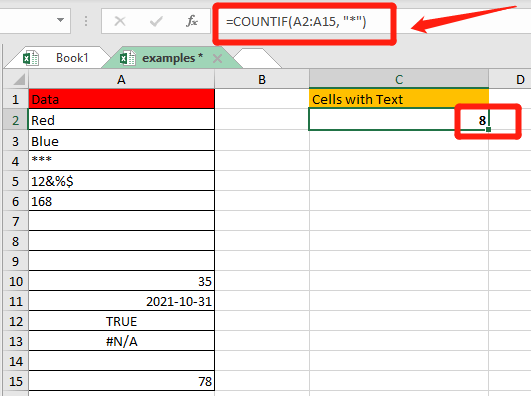
- Ce qui n'est pas considéré comme du texte :
- Cellules contenant du texte ;
- Caractères spéciaux ;
- Nombres formatés en tant que texte ;
- Cellules visuellement vides contenant une chaîne vide (=""), apostrophe ('), espace.
- Ce qui n'est pas considéré comme du texte :
- Nombres ;
- Dates ;
- Valeurs logiques Vrai et Faux ;
- Erreurs ;
- Cellules vides.
Dans ce cas, nous pouvons clairement comprendre pourquoi il y a 8 cellules contenant du texte dans la feuille de calcul d'exemple.

Fonction COUNTIF pour compter les cellules sans texte
Pour compter les cellules ne contenant pas de texte dans une plage de données, utilisez l'opérateur logique différent de (<>) et le symbole astérisque (*) dans la formule COUNTIF. La syntaxe est la suivante :
Étant donné que l'opérateur logique différent de (<>) et le symbole astérisque (*) signifient non égal à n'importe quel caractère, la formule compte les cellules sans aucun texte.
Par exemple, pour compter les cellules sans texte dans la plage A2:A15, saisissez la formule suivante dans une cellule vide, puis appuyez sur le bouton Entrée pour obtenir le résultat.
=COUNTIF(A2:A15,"<>*")

Vous obtenez ensuite le nombre de cellules contenant des valeurs non textuelles.
Fonction COUNTIFS pour compter les cellules contenant du texte en excluant les cellules visuellement vides
Pour compter les cellules contenant du texte tout en excluant les cellules visuellement vides, utilisez le symbole astérisque (*), le point d'interrogation (?) et l'opérateur logique différent de (<>) dans la formule. La syntaxe est la suivante :
Un symbole point d'interrogation (?) correspond à n'importe quel caractère unique, et un symbole astérisque (*) correspond à n'importe quelle séquence de caractères. Un point d'interrogation entouré d'astérisques (*?*) signifie qu'au moins un caractère doit être présent dans la cellule, donc la chaîne vide et l'apostrophe ne seront pas comptées.
Le symbole différent de (<>) suivi d'un espace signifie ne pas compter les cellules contenant le caractère espace.
Par exemple, pour compter les cellules contenant du texte sans inclure les cellules visuellement vides dans la plage A2:A15, saisissez la formule suivante dans une cellule vide, puis appuyez sur le bouton Entrée pour obtenir le résultat.
=COUNTIFS(A2:A15,"*?*", A2:A15, "<> ")
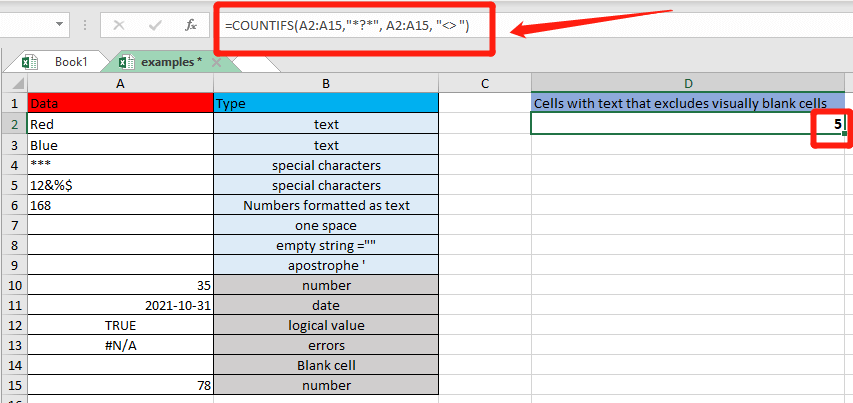
Vous pouvez ensuite obtenir le nombre de cellules contenant uniquement du texte visible.
√ Notes :- La fonction COUNTIFS prend en charge plusieurs conditions. Dans l'exemple ci-dessus, pour compter les cellules contenant du texte, et également exclure les cellules contenant uniquement un espace, une chaîne vide et une apostrophe, qui rendent toutes les cellules visuellement vides.
- Si vous souhaitez compter les cellules contenant du texte, et ne pas compter les cellules contenant uniquement un espace, la syntaxe devient = COUNTIFS(plage,"*", plage, "<> ").
Fonctions SUMPRODUCT + ISTEXT pour compter les cellules contenant du texte dans Excel
La deuxième méthode pour compter les cellules contenant des valeurs textuelles consiste à utiliser la fonction SUMPRODUCT avec la fonction ISTEXT. La syntaxe est la suivante :
La fonction ISTEXT renvoie VRAI ou FAUX lorsqu'une cellule contient du texte ou non. Et le double négatif (--) dans la première syntaxe et l'opération de multiplication dans la seconde syntaxe sont deux façons de convertir VRAI et FAUX en valeurs numériques 1 et 0.
Ensuite, la fonction SUMPRODUCT renvoie la somme de tous les uns et zéros dans la plage de recherche et donne un total final.
Dans ce cas, pour compter les cellules contenant du texte dans la plage A2:A15, saisissez la formule suivante dans une cellule vide, puis appuyez sur le bouton Entrée pour obtenir le résultat.
=SUMPRODUCT(--ISTEXT(A2:A15))
ou=SUMPRODUCT(ISTEXT(A2:A15)*1)


Peu importe la syntaxe que vous utilisez, le résultat renvoyé sera 8.
Fonction COUNTIF pour compter les cellules contenant un texte spécifique dans Excel
Compter les cellules contenant un certain texte avec une correspondance exacte
Pour effectuer une correspondance exacte avec la fonction COUNTIF, entrez simplement le texte complet entre guillemets dans le second argument de la formule. Voici la syntaxe :
Pour ajouter du texte dans une formule dans Excel, il est nécessaire d'encadrer le texte par des guillemets (“…”).
Par exemple, si vous voulez savoir combien de cellules dans la plage A2:A10 contiennent exactement le mot « stylo » ou « crayon », saisissez la formule suivante dans une cellule vide, puis appuyez sur le bouton Entrée pour obtenir le résultat.
=COUNTIF(A2:A10, "stylo")
ou=COUNTIF(A2:A10, "crayon")
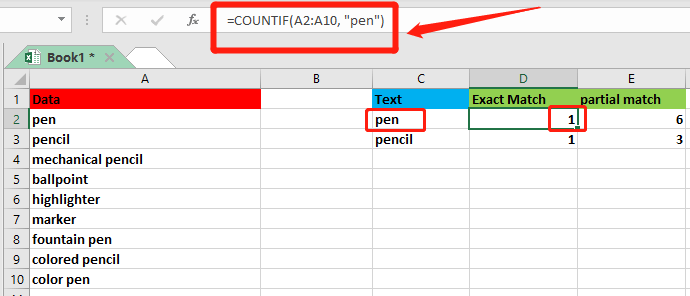
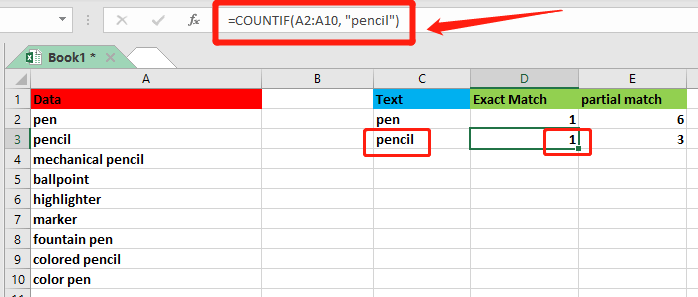
Compter les cellules contenant un certain texte avec une correspondance partielle
Pour compter les cellules avec une correspondance partielle, placez le texte entre deux astérisques (*) et encadrez-les par des guillemets (“”). Cela permet à COUNTIF de compter toutes les cellules contenant le texte ainsi que tout ce qui précède et suit. Voici la syntaxe :
Dans ce cas, supposons que vous souhaitiez compter combien de cellules contiennent « stylo » ou « crayon » comme partie de leur contenu à n'importe quelle position, saisissez la formule suivante dans une cellule vide, puis appuyez sur le bouton Entrée pour obtenir le résultat.
=COUNTIF(A2:A10, "*stylo*")
ou=COUNTIF(A2:A10, "*crayon*")

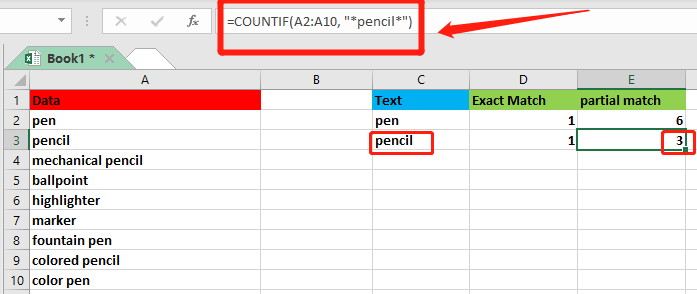
√ Notes : COUNTIF n'est pas sensible à la casse.
Compter facilement les cellules contenant un texte spécifique avec Kutools pour Excel
Outre l'utilisation d'une formule pour compter les cellules contenant du texte, vous pouvez utiliser l'utilitaire Sélectionner des cellules spécifiques de Kutools pour Excel pour compter et sélectionner rapidement les cellules contenant un texte spécifique dans Excel.
Que vous souhaitiez compter les cellules contenant un certain texte avec une correspondance exacte ou partielle, notre Kutools pour Excel peut vous aider à atteindre votre objectif facilement.
Après avoir installé gratuitement Kutools pour Excel, voyons comment cela fonctionne !
Compter et sélectionner les cellules correspondant exactement à un texte spécifique avec Kutools
Dans ce cas, vous souhaitez trouver combien de cellules dans la plage A2:A10 contiennent exactement le texte « stylo ».

1. Sélectionnez la plage à partir de laquelle vous souhaitez compter les cellules contenant un texte spécifique.
2. Cliquez sur Kutools > Sélectionner > Sélectionner des cellules spécifiques.

3. Dans la boîte de dialogue Sélectionner des cellules spécifiques, vous devez :
- Sélectionner l'option Cellule dans la section Type de sélection ;
- Dans la section Type spécifique, sélectionnez Égal à dans la liste déroulante, entrez stylo dans la zone de texte ;
- Cliquez sur le bouton OK. Une boîte de dialogue s'affiche alors pour vous indiquer combien de cellules correspondent à la condition.

- Cliquez sur le bouton OK dans la boîte de dialogue et toutes les cellules qualifiées sont sélectionnées simultanément dans Excel.
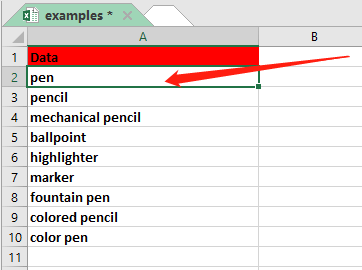
Compter et sélectionner les cellules correspondant partiellement à un texte spécifique avec Kutools
Supposons que vous souhaitiez compter combien de cellules dans la plage A2:A10 contiennent le mot « stylo » comme partie du contenu à n'importe quelle position. L'astuce est similaire à la précédente.
1. Sélectionnez la plage à partir de laquelle vous souhaitez compter le nombre de cellules contenant un texte spécifique.
2. Cliquez sur Kutools > Sélectionner > Sélectionner des cellules spécifiques.

3. Dans la boîte de dialogue Sélectionner des cellules spécifiques, vous devez :
- Sélectionner l'option Cellule dans la section Type de sélection ;
- Dans la section Type spécifique, sélectionnez Contient dans la liste déroulante, entrez stylo dans la zone de texte ;
- Cliquez sur le bouton OK. Une boîte de dialogue s'affiche alors pour vous indiquer combien de cellules correspondent à la condition.
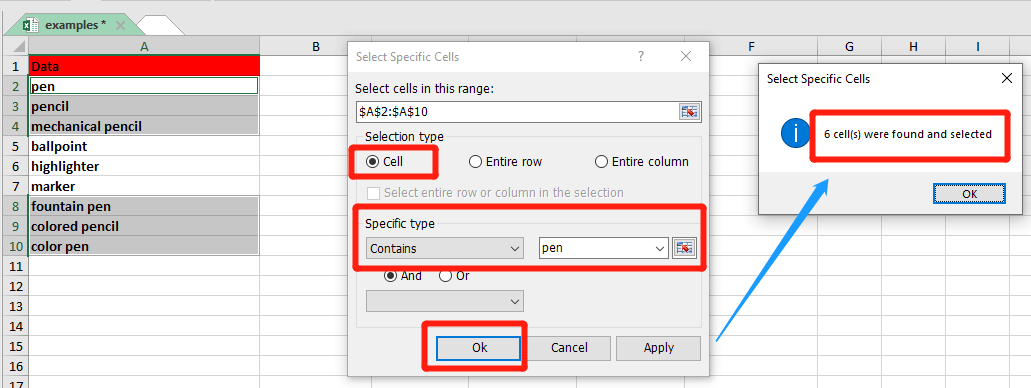
- Cliquez sur le bouton OK dans la boîte de dialogue et toutes les cellules qualifiées sont sélectionnées simultanément dans Excel.

Les meilleurs outils de productivité pour Office
Kutools pour Excel résout la plupart de vos problèmes et augmente votre productivité de 80 %
- Barre de formule avancée (éditez facilement plusieurs lignes de texte et de formules); Mode Lecture (lisez et éditez facilement un grand nombre de cellules); Coller dans une plage filtrée...
- Fusionner des cellules/lignes/colonnes tout en conservant les données; Diviser le contenu des cellules; Consolider des lignes en double et faire la somme/moyenne... Empêcher les doublons dans les cellules; Comparer des plages...
- Sélectionner des lignes en double ou uniques; Sélectionner des lignes vides (toutes les cellules sont vides); Super Recherche et recherche floue dans de nombreux classeurs; Sélection aléatoire...
- Copie exacte de plusieurs cellules sans changer les références de formule; Créer automatiquement des références vers plusieurs feuilles; Insérer des puces, des cases à cocher et plus encore...
- Ajouter et insérer rapidement des formules, des plages, des graphiques et des images; Crypter les cellules avec mot de passe; Créer une liste de diffusion et envoyer des e-mails...
- Extraire du texte, ajouter du texte, supprimer par position, supprimer des espaces; Créer et imprimer des statistiques de page; Convertir entre le contenu des cellules et les commentaires...
- Super Filtre (enregistrer et appliquer des schémas de filtre à d'autres feuilles); Tri avancé par mois/semaine/jour, fréquence et plus; Filtre spécial par gras, italique...
- Consolider des classeurs et feuilles de calcul; Fusionner des tables basées sur des colonnes clés; Diviser les données en plusieurs feuilles; Conversion par lots de fichiers xls, xlsx et PDF...
- Regroupement dans les tableaux croisés dynamiques par numéro de semaine, jour de la semaine et plus... Afficher les cellules verrouillées/déverrouillées avec différentes couleurs; Mettre en évidence les cellules contenant des formules/noms...

- Activer l'édition et la lecture à onglets dans Word, Excel, PowerPoint, Publisher, Access, Visio et Project.
- Ouvrir et créer plusieurs documents dans de nouveaux onglets de la même fenêtre, plutôt que dans de nouvelles fenêtres.
- Augmente votre productivité de 50 % et réduit des centaines de clics de souris chaque jour !
